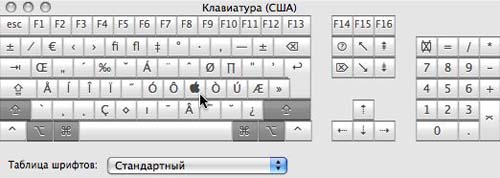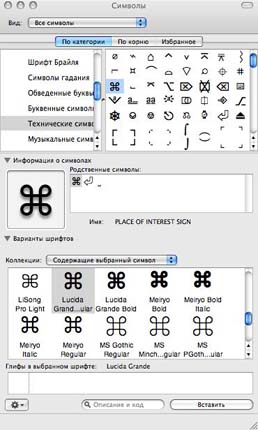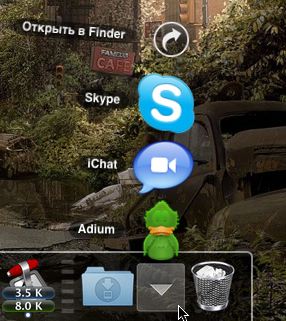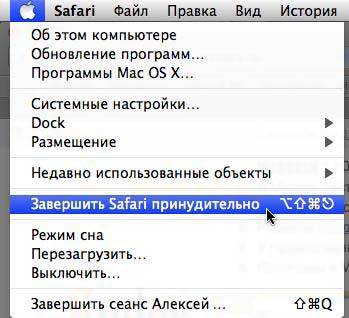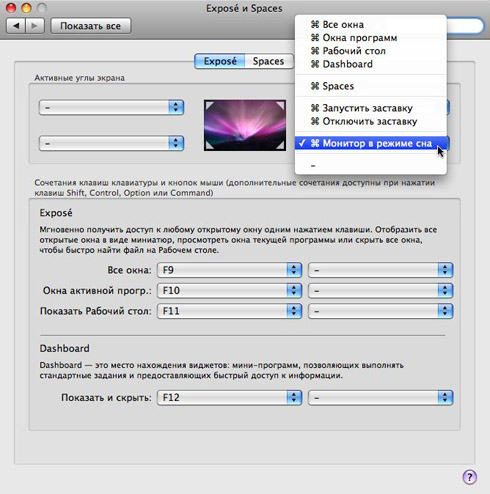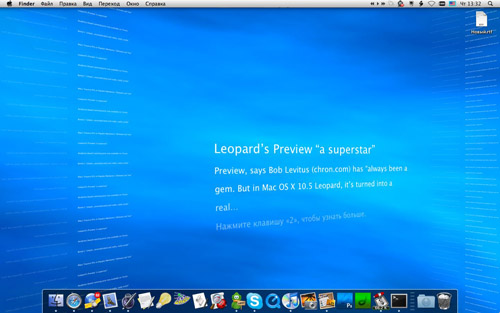|
Полезные советы
Новые советы
|
MAC OS: ПОЛЕЗНЫЕ СОВЕТЫ: СИСТЕМА
Страницы: 1 2 3 4 5 6 7 8 9 10 11 12 13 14 15 16 17 18 19 20 21 22 23 24 25 26 27 28 29 30 31 32 33 34 35 36 37 38 39 40 41 42 43 44 45 46 47 48 49 50 51
Текст приветствия в окне логина[вторник, 29 апреля 2008 г, 05:05]Окно логина, где мы выбираем учетную запись при входе в систему, может подвергнуться некоторой настройке. Один из параметров, который можно легко и безболезненно изменить – это текст приветствия. Он редактируется с помощью команды: sudo defaults write /Library/Preferences/com.apple.loginwindow LoginwindowText "Текст приветствия" Для приветствия можно использовать как латинские, так и кирилличные символы. Чтобы очистить текст, достаточно запустить: sudo defaults write /Library/Preferences/com.apple.loginwindow LoginwindowText ""
Источник: МакЦентр
Клавиатурный помощник[вторник, 29 апреля 2008 г, 04:34]Клавиатура в Mac OS позволяет набирать намного больше символов, чем выгравировано на ее клавишах. Достигается это благодаря модификаторам Option и Shift. Поскольку запомнить все возможные комбинации довольно затруднительно, можно использовать плавающую панель с виртуальной клавиатурой, которая будет отображать доступные варианты в интерактивном режиме. Для активации панели нужно щелкнуть по иконке языка в строке меню и выбрать пункт "Показать панель "Клавиатура". Теперь при каждом нажатии будут отображаться возможные комбинации, а выбранные клавиши отметятся подсветкой.
Источник: МакЦентр
Клавиши Enter и Return: в чем разница?[вторник, 29 апреля 2008 г, 04:32]Enter и Return часто путают. Или же просто считают эти слова разными названиями для одной и той же функции. Разумеется, все знают, что на стандартной клавиатуре размещены две похожие клавиши, однако их работа в Mac OS несколько отличается. Клавиша, расположенная справа от буквенных рядов, называется Return, а в правом нижнем углу цифровой клавиатуры – Enter. Во многих случаях они выполняют одни и те же функции: создают текстовые переносы, нажимают кнопки, открывают пункты меню и тому подобное. Однако некоторые приложения различают эти клавиши. К примеру, во время работы с текстовым инструментом в Adobe Photoshop клавиша Return вставляет перенос, а Enter завершает ввод текста. В редакторе Script Editor клавиша Return также создает переносы в коде сценариев, в то время как Enter служит для его компиляции.
Источник: МакЦентр
Символы клавиш Command, Option, Shift, Eject и другие значки[вторник, 29 апреля 2008 г, 04:25]Для вставки значков Command, Option, Shift, Eject и других клавиш можно использовать палитру специальных символов. Она доступна практически в каждом текстовом редакторе в меню "Правка". Также эту панель можно открыть, щелкнув по иконке языка в строке меню. Искомые значки расположены в разделе "Технические символы".
Источник: МакЦентр
Шоткаты для режима сна[вторник, 29 апреля 2008 г, 04:20]В помощь любителям шоткатов предлагается еще две удобные клавиатурные комбинации: 1. Control-Shift-Eject позволяет быстро перевести дисплей в режим сна 2. Command-Option-Eject переводит компьютер в режим сна Эти сокращения очень легко запомнить, как, впрочем, и перепутать.
Источник: МакЦентр
Несколько копий одной программы[вторник, 29 апреля 2008 г, 04:16]Иногда требуется запустить несколько копий одной и той же программы, например, браузер Safari под разными эмуляциями user agent. Это можно легко сделать с помощью команды open и ключей -n (новое) -a (приложение): open -na Safari Каждая копия Safari сможет работать независимо, однако настройки у них будут общие.
Источник: Macosxhints
Убираем стрелочки алиасов[вторник, 29 апреля 2008 г, 04:13]Если вы предпочитаете запускать приложения из специального стека, содержащего алиасы, возможно, вам захочется убрать стрелочки, которые размещаются в левом нижнем углу значков. Сделать это можно с помощью двух простых команд, объединенных в одну строку: cd /System/Library/CoreServices/CoreTypes.bundle/Contents/Resources; sudo mv AliasBadgeIcon.icns AliasBadgeIcon_OFF.icns Вернуть стрелочки помогут команды: cd /System/Library/CoreServices/CoreTypes.bundle/Contents/Resources; sudo mv AliasBadgeIcon_OFF.icns AliasBadgeIcon.icns В оригинальной статье на сайте Macworld эти операции предлагается закончить перезапуском Finder (команда killall Finder), однако в леопардовых реалиях, чтобы изменения вступили в силу, может потребоваться полная перезагрузка системы.
Источник: Macworld
Еще один способ принудительного завершения программ[вторник, 29 апреля 2008 г, 04:10]Как известно, для принудительного завершения программ можно воспользоваться специальным окном, которое вызывается с помощью клавиш Command-Option-Esc. Эта же функция доступна в отдельном пункте яблочного меню. При нажатой клавише Shift в названии пункта появляется текущее активное приложение. Таким образом, мы можем принудительно завершать активную программу без окна, удерживая шоткат Command-Option-Shift-Esc пару секунд.
Источник: Tips4mac
Неслучайные активные углы[пятница, 18 апреля 2008 г, 14:26]Пользоваться активными углами, может быть, и удобно, вот только срабатывают они порой очень некстати. Навести курсор в угол экрана можно совершенно случайно, например, при попытке открыть строку Spotlight или яблочное меню. Когда начинаешь понимать, что активные углы больше мешают, чем помогают, возникает вполне адекватное решение просто отключить эти навязчивые удобства и пользоваться другими интерфейсными примочками. Однако решение может быть еще проще. Достаточно назначить активным углам клавиши модификации, которые послужат дополнительными условиями для их срабатывания. Если при выборе нужного пункта в списке событий нажать одну из четырех клавиш Command, Option, Control или Shift, то ему будет назначен модификатор. Можно использовать несколько клавиш модификации одновременно.
Источник: Mactipper
Скринсейвер вместо обоев[пятница, 18 апреля 2008 г, 13:41]Запуск скринсейвера на фоне рабочего стола – хороший способ демонстрации мультимедийных возможностей Мака. Для этой цели существует множество бесплатных утилит, размер которых может удивительным образом варьироваться от пары десятков килобайт до нескольких мегабайт. Вероятно, тайна подобных компиляций так и останется для нас нераскрытой, поскольку для запуска заставки вместо обоев мы можем просто открыть Терминал и выполнить в нем команду: /System/Library/Frameworks/ScreenSaver.framework/Resources/ScreenSaverEngine.app/Contents/MacOS/ScreenSaverEngine -background > /dev/null 2>&1 & Фоновое изображение будет заменено скринсейвером, который выбран в системных настройках. Чтобы отключить заставку и вернуть рабочему столу прежний вид, нужно завершить процесс ScreenSaverEngine через программу "Мониторинг системы" (Activity Monitor).
Источник: МакЦентр
|